3dsMax. Урок №7. Работа с текстурными картами
Применение текстурной карты
Создайте сферу. Оставьте ее выделенной и перейдите в редактор материалов, нажав клавишу <M>. В окне редактора материалов выделите первую свободную ячейку. Затем перейдите в свиток Maps (Текстурные карты) и против параметра Diffuse Color(Рассеянный отраженный свет) нажмите кнопку No map. В открывшемся окне Material/Map Browser (рис. 7.1) выберите текстурную карту Checker (Шахматная текстура), и первая сфера в окне редактора материалов покроется черно-белой клеткой.

Чтобы применить данный материал к созданной сфере, нажмите кнопку Assign Material to Selection (Назначить материал выделенному объекту) ![]() , а затем кнопку Show Shaded Material in Viewport (Показать материал в видовом окне)
, а затем кнопку Show Shaded Material in Viewport (Показать материал в видовом окне) ![]() (рис. 7.2).
(рис. 7.2).

Теперь научимся управлять текстурной картой. В окне редактора материалов в свитке Coordinates (Координаты) при выделенной сфере измените значение параметра Tiling (Мозаичное расположение). По умолчанию было 1,0, но если поставить, например 3,0 (как в верхнем, так и в нижнем окне), то кирпичики станут «мельче», и их на сферу уместится гораздо больше (рис. 7.3).
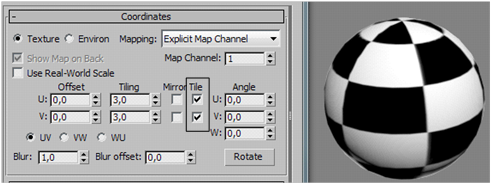
Применение произвольных графических файлов в качестве текстурных карт
Применять в качестве текстурных карт можно не только те, что предусмотрены в 3ds Max, но и произвольные графические файлы (рисунки или, например, фотографию кафельной плитки). Создайте произвольную коробку: Create |Geometry |Standard Primitives | Box. Затем, оставив коробку выделенной, откройте окно редактора материалов, выберите другую свободную ячейку, перейдите в свиток Maps и против параметра Diffuse Color нажмите кнопку No map.
Чтобы применить произвольную карту, дважды щелкните указателем мыши на обозначении карты Bitmap (Растровое изображение) и в появившемся окне Select Bitmap Image File (Выбор файла растрового изображения) найдите нужный графический файл, например, Giraffe.jpg. Откройте его. Дальше, как обычно, нажмите кнопку Assign Material to Selection (Назначить материал выделенному объекту) и, чтобы увидеть все в видовом окне, Show Shaded Material in Viewport (Показать материал в видовом окне) (рис. 7.4).

Настройка параметров текстурной карты
С помощью настроек в свитке Coordinates (Координаты) можно управлять расположением текстуры на поверхности объекта (для вызова этого окна нажмите кнопку Map #1 (Giraffe.jpg) в свитке Maps):
- Offset — смещение текстуры;
- Tiling — повторение текстуры;
- Mirror — зеркальное отображение текстуры;
- Angle — угол поворота текстуры.
В свитке Coordinates установите значения параметров Tiling = 2 и Offset = 0,25 по обеим осям (рис. 7.5). Тогда на гранях коробки будут размещены по два экземпляра данной карты (рис. 7.6, файл Tiling.zip). Чтобы снова вернуться в cвиток Maps, нажмите кнопку Go to Parent (Перейти к родительскому элементу) ![]() .
.


Справа от канала Diffuse Color видна пиктограмма в виде замка. По умолчанию текстурная карта Ambient Color (Цвет фонового освещения) заблокирована и имеет серый цвет, а канал Diffuse Color задает рассеивание и фоновое освещение.
Редактор сайта